bug eSIM pour iOS 26 : identifier et résoudre les problèmes en 2025
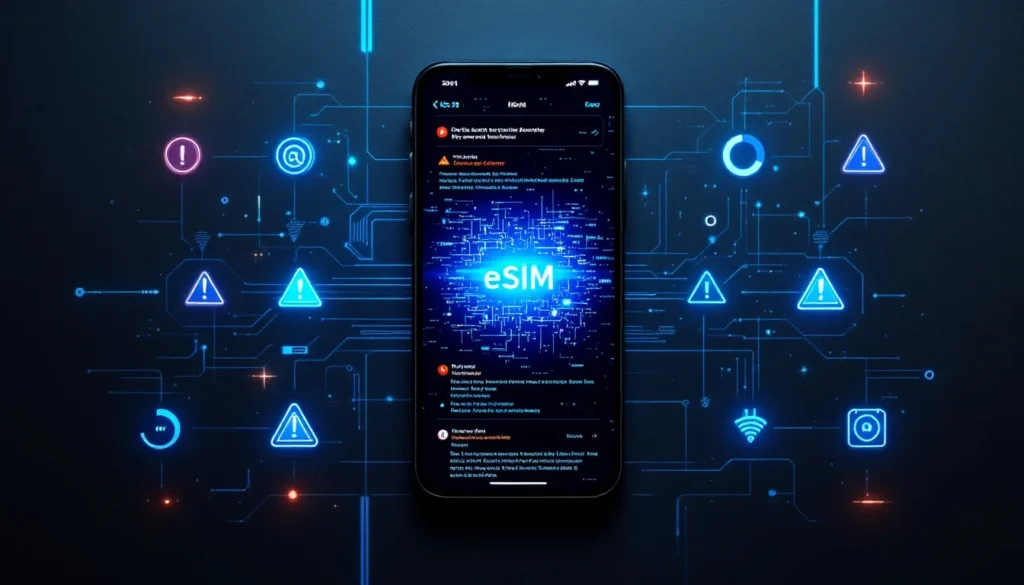
1. Comprendre les dysfonctionnements eSIM liés à iOS 26
1.1 Symptômes courants des problèmes eSIM
Les utilisateurs d’iPhone rapportent plusieurs problèmes eSIM récurrents depuis la mise à jour iOS 26. Le symptôme le plus fréquent reste la perte totale de service cellulaire, matérialisée par le message « No Service » affiché en permanence. Cette défaillance empêche complètement les appels, SMS et l’accès aux données mobiles.
Par ailleurs, la connectivité réseau devient instable avec des déconnexions intempestives de la 5G ou LTE, même dans des zones parfaitement couvertes. Les erreurs d’appel « Call Failed » surviennent également lors de tentatives d’appels sortants ou entrants, perturbant considérablement l’usage quotidien.
Enfin, la gestion profils eSIM pose problème avec des messages d’erreur bloquant toute modification ou activation dans les réglages. Ces dysfonctionnements sont largement documentés dans les discussions officielles Apple Community où de nombreux utilisateurs partagent leurs expériences.
1.2 Modèles d’iPhone affectés par le bug eSIM iOS 26
Le bug eSIM iOS 26 touche principalement les modèles compatibles avec cette version, soit de l’iPhone 11 jusqu’à l’iPhone 16 Pro. Cependant, les retours utilisateurs montrent que les modèles récents comme l’iPhone 15 et l’iPhone 16 Pro rencontrent des problèmes similaires aux générations précédentes.
Les modèles plus anciens peuvent présenter des particularités liées à leur matériel ou à la gestion logicielle spécifique de l’eSIM. Cette analyse est corroborée par les témoignages collectés sur YouTube qui soulignent une large couverture du problème sur cette gamme d’appareils.
| Modèle iPhone | Compatibilité iOS 26 | Problèmes eSIM signalés |
|---|---|---|
| iPhone 11 | ✅ | Modérés |
| iPhone 12 | ✅ | Fréquents |
| iPhone 13 | ✅ | Fréquents |
| iPhone 14 | ✅ | Très fréquents |
| iPhone 15 | ✅ | Très fréquents |
| iPhone 16 Pro | ✅ | Fréquents |
1.3 Impact de la mise à jour iOS 26 sur la gestion eSIM
La mise à jour iPhone iOS 26 intègre plusieurs modifications système touchant directement la connectivité cellulaire. Parmi ces changements figurent des mises à jour opérateur (carrier settings) qui modifient la manière dont le système interagit avec le réseau mobile.
Ces ajustements peuvent provoquer des conflits dans le provisioning des profils eSIM ou altérer temporairement la reconnaissance du réseau. De plus, certaines optimisations système introduites dans iOS 26 semblent engendrer une instabilité dans le maintien du signal cellulaire, entraînant ainsi les erreurs constatées par les utilisateurs selon The Mac Observer.
Découvrez les meilleures offres eSIM pour votre destination ✅
Comparez des milliers de forfaits dans plus de 200 destinations
2. Diagnostic rapide et solutions pas-à-pas
2.1 Vérifications préliminaires essentielles
Avant toute intervention complexe, vérifiez que votre appareil dispose de la dernière version officielle d’iOS 26 via Paramètres > Général > Mise à jour logicielle. Ensuite, contrôlez les réglages opérateur dans Paramètres > Général > Informations où une notification peut indiquer une mise à jour disponible.
Assurez-vous également que votre compte opérateur n’est pas bloqué via le statut IMEI. Un blocage IMEI peut empêcher toute connexion au réseau mobile même si l’eSIM est active. Ces vérifications constituent la base du diagnostic pour résoudre efficacement les problèmes eSIM.
Notez votre numéro IMEI avant toute manipulation : Paramètres > Général > Informations. Cela facilitera le support technique si nécessaire.
2.2 Solutions simples et immédiates
Pour rafraîchir rapidement la connectivité réseau, activez puis désactivez le mode avion pendant 30 secondes. Cette manipulation force une reconnexion au réseau cellulaire et résout souvent les problèmes temporaires.
Un redémarrage complet de l’iPhone peut également corriger les bugs liés à l’eSIM. Maintenez le bouton d’alimentation et l’un des boutons de volume jusqu’à l’apparition du curseur d’extinction.
Voici les étapes à suivre dans l’ordre :
- 1. Activation/désactivation du mode avion (30 secondes)
- 2. Redémarrage complet de l’iPhone
- 3. Basculement entre eSIM et carte SIM physique (si disponible)
- 4. Vérification de la force du signal dans différentes zones
Ces méthodes sont recommandées par My iPhone Support comme premiers réflexes efficaces pour résoudre les dysfonctionnements eSIM.
2.3 Réinitialisation réseau et activation eSIM
Si les solutions simples échouent, procédez à une réinitialisation réseau via Paramètres > Général > Réinitialiser > Réinitialiser les réglages réseau. Cette opération supprime tous les réseaux Wi-Fi enregistrés ainsi que les configurations VPN mais peut corriger durablement certains conflits.
Ensuite, supprimez votre profil eSIM actuel dans Paramètres > Données cellulaires > Profils eSIM puis réimportez-le grâce au QR code fourni par votre opérateur. Cette étape cruciale permet souvent de résoudre les erreurs liées au provisioning ou aux conflits internes entre profils.
La réinitialisation réseau efface tous vos mots de passe Wi-Fi. Assurez-vous de les connaître avant de procéder.
Pour une activation eSIM réussie après réinitialisation, contactez votre opérateur pour obtenir un nouveau QR code si l’ancien ne fonctionne plus. Certains fournisseurs comme Airalo proposent une réactivation simplifiée via leur application mobile.
3. Solutions avancées et gestion des profils eSIM
3.1 Mise à jour iOS 26 et réglages opérateur
Il est indispensable d’installer toutes les mises à jour opérateur disponibles, pas seulement les mises à jour iOS. Ces carrier settings sont parfois proposées automatiquement après connexion Wi-Fi mais peuvent être vérifiées manuellement dans Paramètres > Général > Informations.
Ces correctifs officiels apportent souvent des améliorations ciblées sur la stabilité réseau et la gestion profils eSIM. Apple déploie régulièrement ces mises à jour pour corriger les incompatibilités découvertes après les versions majeures d’iOS.
Si vous rencontrez toujours des difficultés, consultez notre guide détaillé sur pourquoi votre eSIM ne marche pas qui propose 7 solutions efficaces complémentaires.
3.2 Restauration complète et tests matériels
En dernier recours avant contact avec le support Apple, envisagez une réinstallation firmware complète via un ordinateur en utilisant Finder (macOS) ou iTunes (Windows). N’oubliez pas de sauvegarder vos données au préalable pour éviter toute perte importante.
Parallèlement, effectuez quelques tests matériels simples :
- Vérifiez la **réception appels** en zone différente
- Testez avec une autre carte SIM physique si possible
- Contrôlez l’antenne en comparant avec d’autres appareils
Ces vérifications permettent d’écarter un défaut matériel lié à l’antenne ou au module cellulaire avant d’entreprendre des démarches plus complexes.
Trouvez la meilleure eSIM pour votre voyage
Comparez les forfaits disponibles dès maintenant et partez l’esprit léger !
Choisir la meilleure carte eSIM3.3 Solutions spécifiques pour versions bêta
Les utilisateurs ayant installé une version bêta instable d’iOS 26 peuvent rencontrer davantage d’instabilités. Il est recommandé dans ce cas un rollback vers une version stable dès que possible pour éviter ces bugs persistants.
En attendant un correctif officiel définitif, désactivez temporairement certaines fonctionnalités réseaux avancées telles que VPN ou DNS privé qui peuvent interférer avec la connectivité réseau. Cette approche permet souvent de stabiliser temporairement la connexion eSIM.
4. Conseils pratiques et prévention
4.1 Checklist pour contacter votre opérateur
Lorsqu’un problème persiste malgré toutes vos tentatives, contactez votre opérateur muni d’informations précises. Demandez confirmation du provisioning correct de votre profil eSIM sur leur plateforme et vérifiez qu’aucun blocage IMEI n’empêche votre appareil d’accéder au réseau.
Assurez-vous que votre offre mobile est bien paramétrée pour supporter l’eSIM sous iOS 26 sans restrictions particulières. Fournissez aussi vos logs techniques si possible pour faciliter le diagnostic côté support.
Pour éviter ces complications, découvrez comment configurer et utiliser l’eSIM Apple correctement dès l’installation.
4.2 Bonnes pratiques pour éviter futurs dysfonctionnements
Pour limiter tout risque futur lié aux mises à jour logicielles ou changements opérateurs, adoptez ces bonnes pratiques :
• Sauvegardez toujours vos profils eSIM sous forme de QR codes
• Planifiez vos mises à jour majeures après consultation des retours utilisateurs
• Gérez soigneusement plusieurs profils eSIM en évitant tout conflit actif simultané
• Maintenez une carte SIM physique de secours si possible
Ces précautions vous permettront d’éviter la plupart des problèmes eSIM liés aux mises à jour système. Si vous utilisez plusieurs profils, consultez notre article sur l’utilisation simultanée d’eSIM et SIM physique.
4.3 Suivi officiel des correctifs
Pour rester informé en temps réel sur l’évolution des correctifs liés au bug eSIM iOS 26, consultez régulièrement les changelogs officiels Apple disponibles lors des mises à jour logicielles. Les notes techniques publiées par votre opérateur mobile constituent également une source précieuse d’information.
Les discussions Apple Community restent une source précieuse pour suivre l’état du déploiement des patchs et partager des solutions communautaires éprouvées.
️Économisez sur votre prochain voyage avec nos offres eSIM ✅
Bénéficiez de réductions allant jusqu’à -30% avec nos codes promo exclusifs
Voir les codes promo5. Conclusion
Malgré ces perturbations temporaires engendrées par la mise à jour iOS 26 affectant la fonctionnalité eSIM sur plusieurs modèles d’iPhone récents, plusieurs solutions existent pour restaurer un fonctionnement normal rapidement. En suivant méthodiquement ce diagnostic – depuis les vérifications basiques jusqu’à la réinstallation avancée – vous maximisez vos chances de résoudre ces bugs sans perdre trop de temps ni recourir immédiatement au support technique officiel. Restez attentifs aux prochaines mises à jour Apple et opérateurs afin d’éviter toute frustration prolongée liée aux dysfonctionnements réseaux post-mise à jour.

